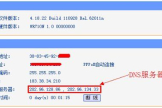两个无线路由如何互联扩展网络(怎么设置路由器扩展wifi功能)
小编:小蝶
更新时间:2023-01-10 05:55
一、两个无线路由如何互联扩展网络
Lazy:在该模式下,对端路由器必须为Bridge模式或Repeater模式且需填入您的路由器MAC地址 Bridge:在该模式下,对端路由器必须为Lazy模式或Repeater模式,把对端MAC手动添加到APMAC地址表中或通过扫描选择。 Repeater:在该模式下,对端路由器可以为Lazy模式、Bridge模式或单客户端,把对端MAC手动添加到APMAC地址表中或通过扫描选择。 注意:设置WDS 1、启用WDS后,为了保证WDS两端以同一信道通信,请将信道设置为非“AutoSelect”,且信道和扩展信道要与对端一致,请在“无线设置->基本设置”中设置,否则会导致WDS功能不稳定。 2、在MAC地址栏中输入对方WDS设备的MAC地址,如果对方设置了WDS加密,请设置相同的密钥内容。 3、如果需要对无线客户接入进行安全认证,请在“无线设置->安全设置”中进行设置。设置完成保存后,请重新启动路由器后,才能使WDS设备之间正常通讯。 国内的无线路由设置大都雷同,以上详细说明。具体设置~抱歉,我没用过水星和FAST品牌的无线路由。没办法给出更详细的说明了。二、怎么设置路由器扩展wifi功能
方法/步骤要想通过无线路由器“网桥WDS”来扩展无线WiFi网络,就必须确保其中一台无线路由器代替光纤猫实现上网拨号功能,或者直接将光纤猫的LAN1口与无线路由器WAN口连接,并将无线路由器“上网方式”设置为“自动获取IP”方式来实现。
两台无线路由器连接扩展无线WiFi方法
在此为了讲解的需要,将与光猫直接连接的路由器称为主路由,而与主路由通过WDS网桥进行连接的路由器称为副路由。
接下来接通副路由(无线路由器)电源,常按“Reset”键以重置路由器,通常情况下,当按下Reset键时,等待电源指示灯闪烁时放开即可完成路由器重置操作。
两台无线路由器连接扩展无线WiFi方法
3
待重置路由器成功后,从副无线路由器背面可以获取默认“无线WiFi名称”和“管理页面地址”,如图所示:
两台无线路由器连接扩展无线WiFi方法
4
接下来利用手机、笔记本电脑或安装有无线网卡的台式电脑连接此副无线路由器的WiFi网络。待无线WiFi网络连接成功后,在浏览器中输入路由器所提供的“管理页面”地址即可进入路由器后台Web管理界面。如图所示:
两台无线路由器连接扩展无线WiFi方法
5
待登陆路由器后台Web页面成功后,需要设置“登陆密码”,如图所示,直接输入想要设置的路由器后台登陆密码即可。此密码只用于登陆路由器后台管理界面时使用。设置密码成功后,直接点击“下一步”按钮。
6
此时将显示“上网设置”界面,由于我们是通过无线网络实现WDS网格功能,因此直接点击“跳过向导”按钮。
7
在路由器管理界面中,直接点击如图所示的“高级设置”按钮。
8
待进入“高级设置”界面后,切换到“无线设置”-“WDS无线桥接”选项卡,点击“下一步”按钮。
9
此时路由器将自动搜索周围可见WiFi热点并列出,如图所示,从中找到主路由器所创建无线WiFi热点,勾选对应WiFi热点名称右侧的“选择”单选框,此时将弹出“请输入主路由器的无线密码”窗口时,输入主路由器WiFi密码,点击“下一步”按钮。
注:如果找不到主路由器无线WiFi信号,请点击“刷新”按钮以再次尝试搜索周围无线Wifi信号。
10
当显示“请设置本路由器的无线参数”页面时,可以在此设置本路由器(即副路由器)的无线名称和无线密码,当然也可以使用与主路由器相同的无线名称和密码。在此选择默认设置,直接点击“下一步”按钮。
11
从打开的“请设置本路由器LAN口的IP地址”页面中,可以手动设置副路由器的IP地址,也可以不做修改,直接点击“下一步”按钮。
12
核对一下“主路由器”和“副路由器(即本路由器)”的无线WiFi名称和密码信息,核对无误后点击“完成”按钮。
13
最后重新连接副路由器所创建的WiFi热点,此时就会发现可以正常上网啦。